Page 1

Page 2
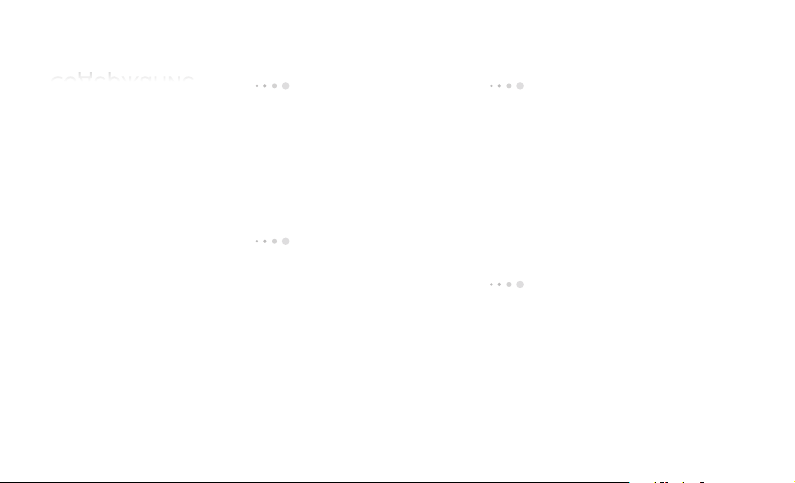
Содержание
Начало работы
Компоненты 4
Расположение кнопок управления 5
ЖК экран 6
Установка программы iriver plus 3 8
Установка программы Windows
Media Player 11 9
Основные операции
Включение/выключение
устройства 12
Выбор меню 13
Использование кнопок HOLD и
RESET 14
Подключение внешних
устройств 15
Эксплуатация устройства
Музыка 20
Видео 23
Картинки 25
Текст 27
FM Тюнер 29
Записи 31
Браузер файловой[CR] системы 32
Настройки 33
Другая информация
Использование программы iriver
plus 3 36
Использование программы
Windows Media Player 11 40
сертификация/торговые марки/
ограничение ответственности 43
Инструкции по безопасности
эксплуатации 44
Устранение неисправностей 47
Page 3
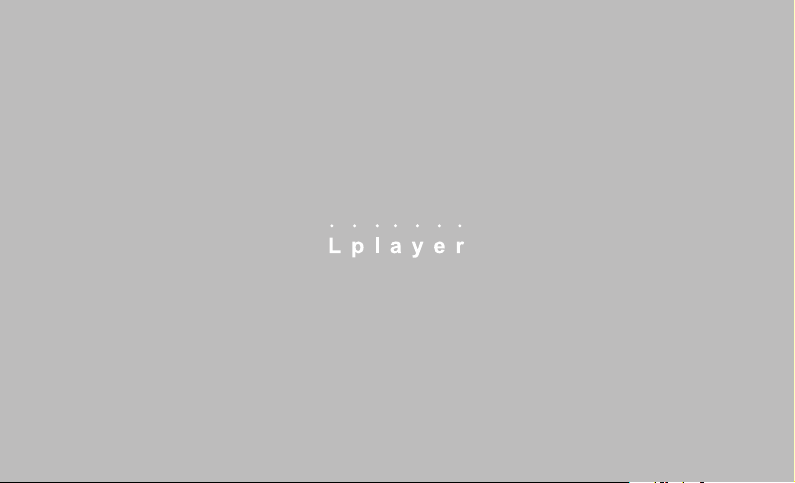
Page 4
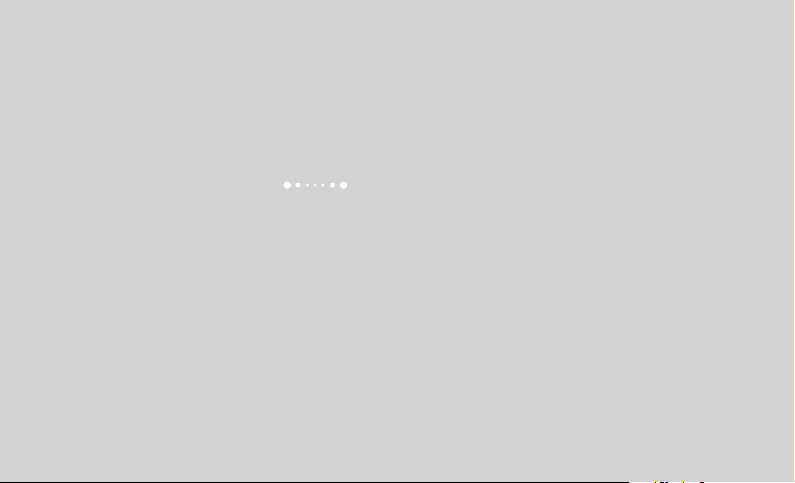
01 Начало работы
Компоненты 4
Расположение кнопок управления 5
ЖК экран 6
Установка программы iriver plus 3 8
Установка программы Windows Media Player 11 9
Page 5
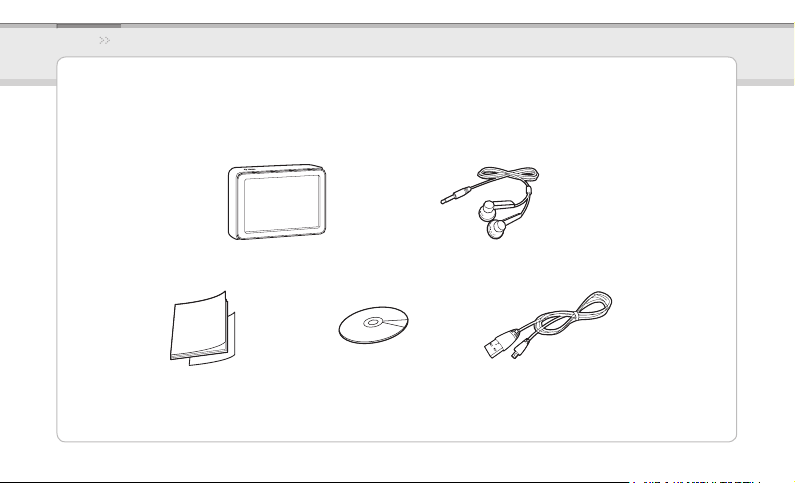
iriver Music Videos Pictures Texts FM Radio Recordings File Browser Settings
Начало работы
Компоненты
Инструкция по быстрому началу работы с
устройством и гарантийный талон
Компоненты устройства могут быть изменены без предварительного уведомления, а также могут отличаться от
изображений в данной инструкции по эксплуатации.
Lplayer Наушники
Установочный компакт-диск и
руководство по эксплуатации
USB кабель
4
Page 6
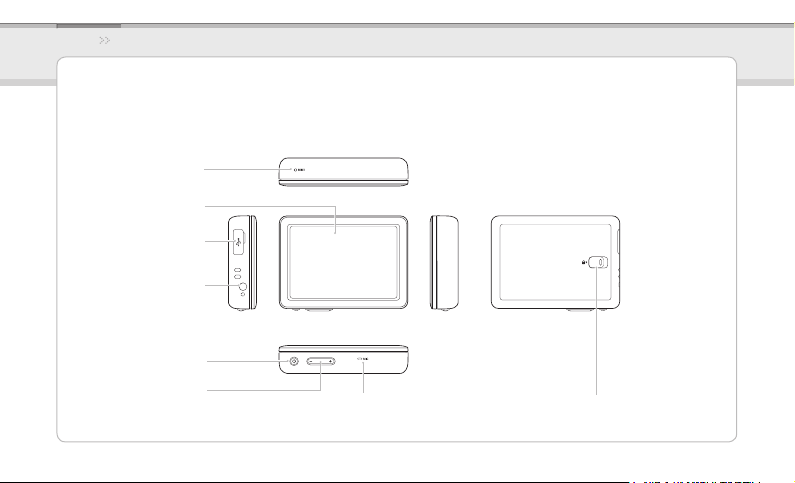
iriver Music Videos Pictures Texts FM Radio Recordings File Browser Settings
Начало работы
Расположение кнопок управления
Кнопка RESET
ЖК экран
Разъем USB
Разъем для наушников
Кнопка POWER
Кнопка громкость
МИКРОФОН
Переключатель HOLD
5
Page 7
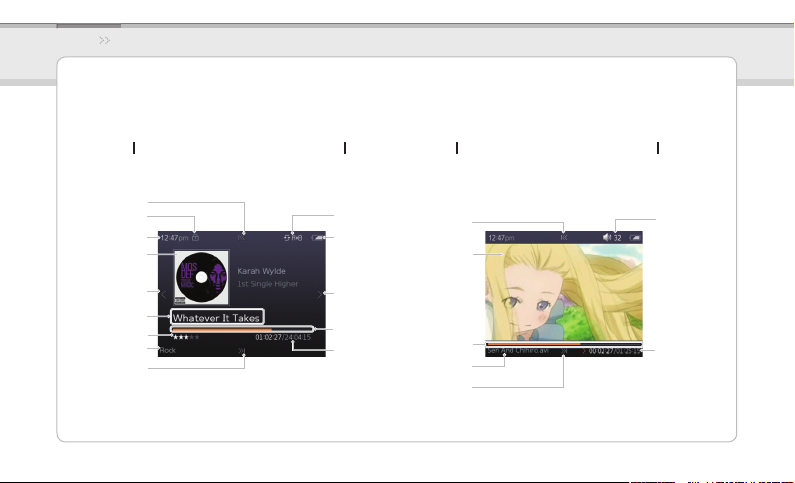
iriver Music Videos Pictures Texts FM Radio Recordings File Browser Settings
Начало работы
ЖК экран
Во время воспроизведения музыки Во время воспроизведения видео
Воспроизведение
предыдущего файла
РЕЖИМ БЛОКИРОВКИ
Текущее время
Обложка альбома
Режим
воспроизведения
Аккумулятор
Перемотка
Текущее видео
Громкость
Предыдущий
Инф. об альбоме
Величина
Воспроизведение
следующего файла
Пуск/пауза
Индикатор
EQ
выполнения задачи
Время
воспроизведения
/ Общее время
воспроизведения
текущего файла
Индикатор
выполнения
задачи
Название файла
Fast Forward
Время
воспроизведения
/ Общее время
воспроизведения
6
Page 8
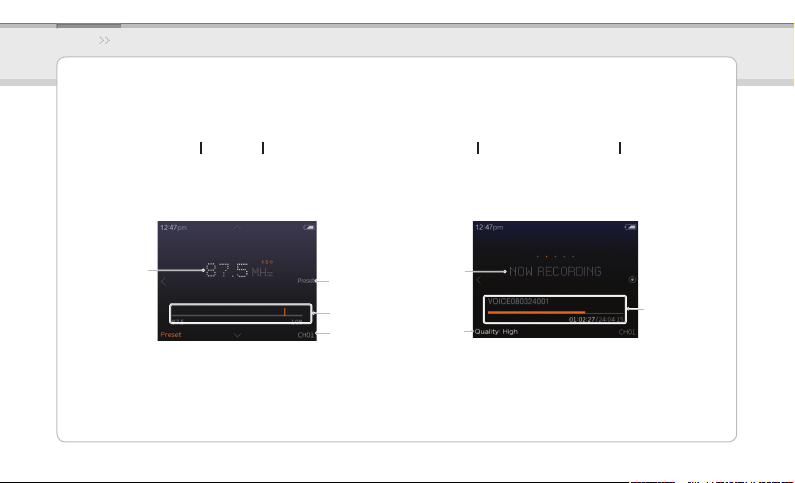
iriver Music Videos Pictures Texts FM Radio Recordings File Browser Settings
Начало работы
ЖК экран
FM Тюнер Во время записи голоса
Текущая
частота
Вкл./Выкл.
предустановки
Индикатор частоты
Номер канала
Текущее
состояние
Время записи /
Качество
записи
оставшееся время
7
Page 9
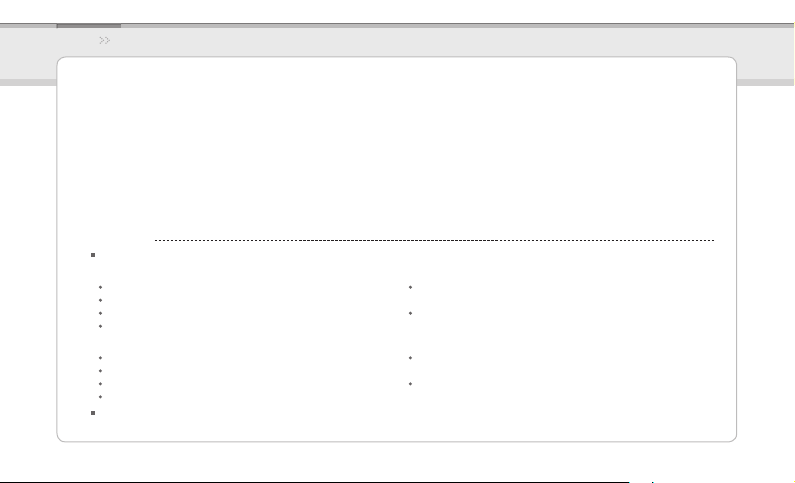
iriver Music Videos Pictures Texts FM Radio Recordings File Browser Settings
Начало работы
Установка программы iriver plus 3
iriver plus 3 это интегрированная программа, которая эффективно управляет музыкальными файлами, видео файлами, а также файлами изображений.
iriver plus 3 дает Вам свободу передачи музыкальных файлов, видео файлов, а также файлов изображений от ПК на устройство.
Для отображения процесса установки на экране, вставьте установочный компакт-диск в Ваш ПК.1.
Выберите программу iriver plus 3, и нажмите кнопку 2. Установить.
Завершите процесс установки, следуя инструкциям на экране.
Примечание...
Минимальные системные требования для работы с программой iriver plus 3
Windows® 2000/XP
Intel® Pentium® ll, частота процессора 233 МГц или выше Объем оперативной памяти 64Мб или выше
Объем пространства на жестком диске 30 Мб или более
Динамик и звуковая карта, поддерживающие формат 16 бит Браузер Microsoft Internet Explorer, версия 6.0, или более поздняя
Монитор SVGA, или монитор, поддерживающий высокое разрешение (разрешение 1024x768 или выше).
Windows® Vista (Windows® Vista поддерживает только версию 32 бит, и не поддерживает версию 64 бит.)
Intel® Pentium® ll, частота процессора 800 МГц или выше Объем оперативной памяти 512Мб или выше
Объем пространства на жестком диске 20 Мб или более
Динамик и звуковая карта, поддерживающие формат 16 бит Браузер Microsoft Internet Explorer, версия 6.0, или более поздняя
Монитор SVGA, или монитор, поддерживающий высокое разрешение (разрешение 1024x768 или выше).
Для получения более подробной информации относительно использования программы iriver plus 3,
смотрите разделы на страницах 36-39.
8
Page 10
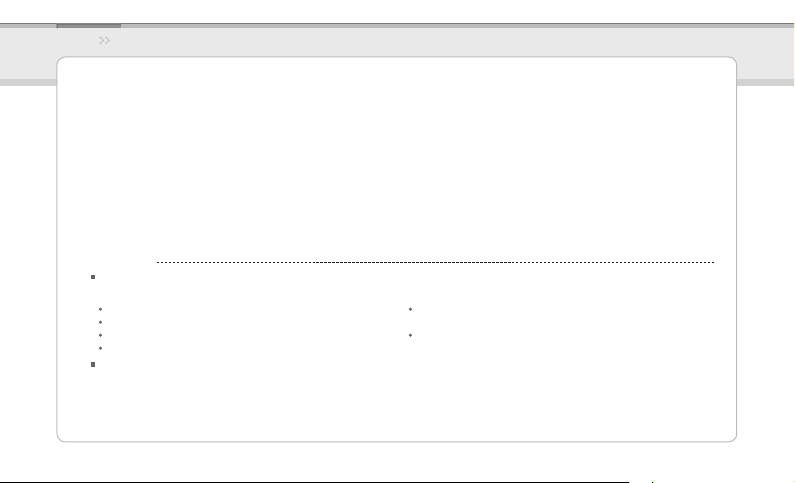
iriver Music Videos Pictures Texts FM Radio Recordings File Browser Settings
Начало работы
Установка программы Windows Media Player 11
Для отображения процесса установки на экране, вставьте установочный компакт-диск в Ваш ПК.1.
Выберите программу Windows Media Player 11, и нажмите кнопку 2. Установить.
Завершите процесс установки, следуя инструкциям на экране.
Примечание...
Минимальные системные требования для работы с программой Windows Media Player 11:
Windows® Vista
Intel® Pentium® ll, частота процессора 800 МГц или выше Объем оперативной памяти 512Мб или выше
Объем пространства на жестком диске 20 Мб или более
Динамик и звуковая карта, поддерживающие формат 16 бит Браузер Microsoft Internet Explorer, версия 6.0, или более поздняя
Монитор SVGA, или монитор, поддерживающий высокое разрешение (разрешение 1024x768 или выше).
Для получения более подробной информации относительно использования программы Windows Media Player 11,
смотрите разделы на страницах 40-42.
9
Page 11
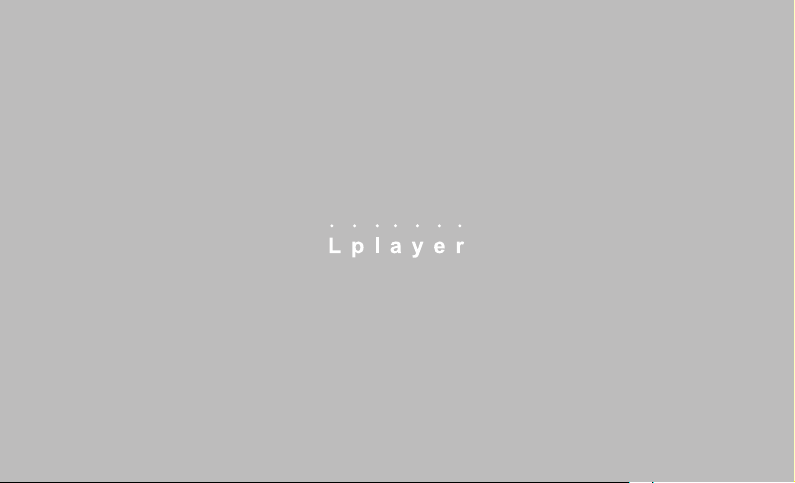
Page 12
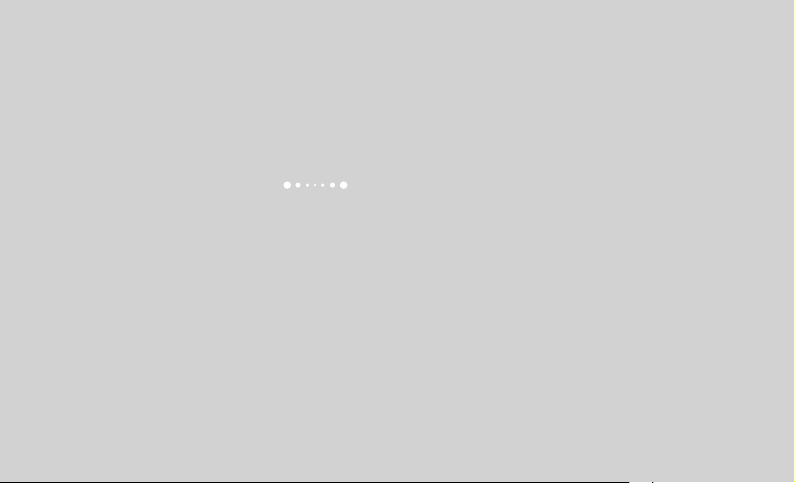
02 Основные операции
Включение/выключение устройства 12
Выбор меню 13
Использование кнопок HOLD и RESET 14
Подключение внешних устройств
- Подключение наушников к плееру Lplayer 15
- Зарядка устройства 15
- Подключение плеера Lplayer к Вашему ПК 16
- Копирование файла/каталога на плеер 17
- Удаление файла/каталога из плеера 17
- Отключение плеера Lplayer от Вашего ПК 18
Page 13
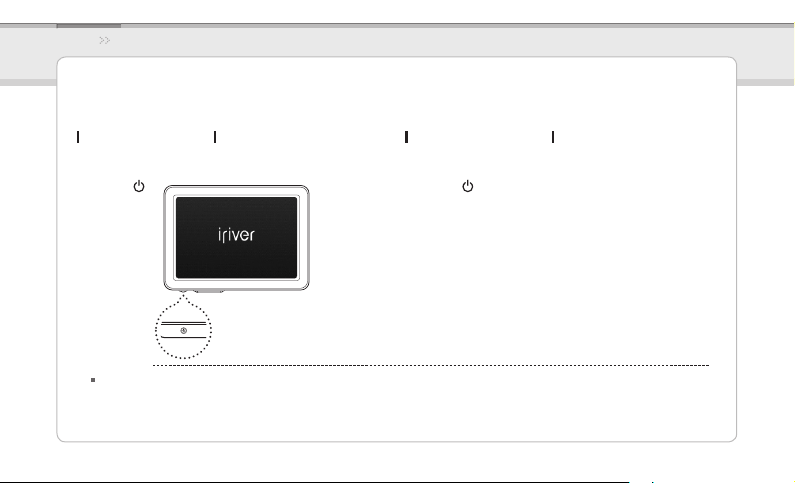
iriver Music Videos Pictures Texts FM Radio Recordings File Browser Settings
Основные операции
Включение/выключение устройства
Включение устройства
Для включения плеера, нажмите и удерживайте 1.
кнопку .
Примечание...
Данный плеер имеет функцию автоматического энергосбережения для снижения расхода энергии аккумуляторной батареи.
В соответствии с настройками режима энергосбережения, плеер автоматически выключится по истечении установленного времени,
если он не используется.
Для получения более подробной информации относительно установки данного режима, смотрите опцию
Настройки > Энергосберегающий режим > Выключение (смотрите информацию на странице 33).
Выключение устройства
Для выключения плеера, нажмите и удерживайте 1.
кнопку .
12
Page 14
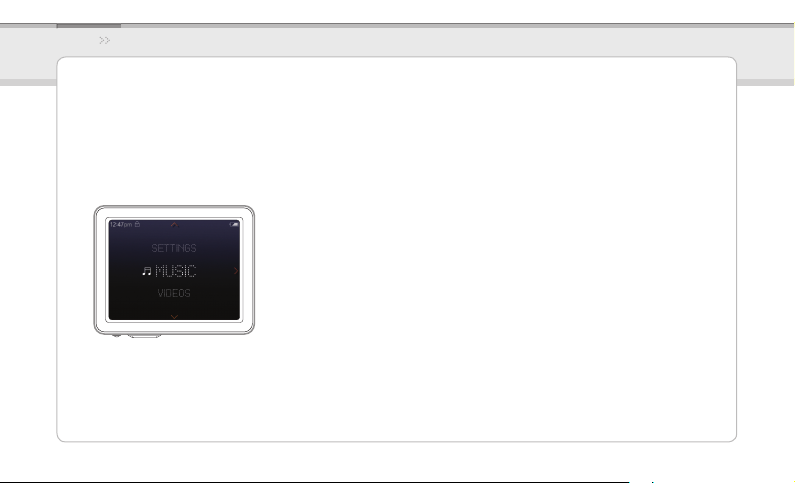
iriver Music Videos Pictures Texts FM Radio Recordings File Browser Settings
Основные операции
Выбор меню
Для выбора меню, нажмите кнопку [Вверх] / [Вниз] в главном меню.1.
Для отображения главного меню из любого рабочего экрана, нажмите и удерживайте кнопку [Влево] .2.
13
Page 15
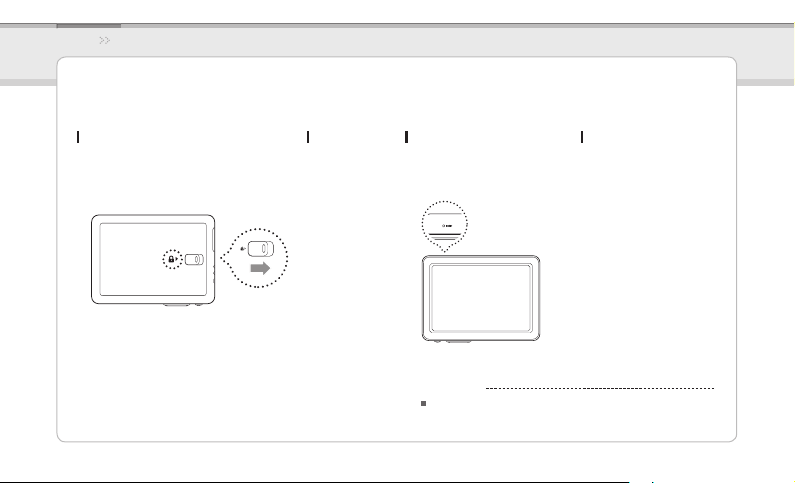
iriver Music Videos Pictures Texts FM Radio Recordings File Browser Settings
Основные операции
Использование кнопок HOLD и RESET
Использование РЕЖИМА БЛОКИРОВКИ
Для блокирования устройства, переместите 1.
переключатель HOLD в направлении стрелки,
как показано ниже.
Для разблокирования устройства, переместите 2.
переключатель HOLD в обратном направлении.
Использования кнопки RESET
Если плеер останавливается, и не реагирует на 1.
какую-либо команду, нажмите кнопку RESET.
Примечание...
Нажатие кнопки RESET не приводит к удалению настроек
даты/времени, а также данных во встроенной памяти.
14
Page 16

iriver Music Videos Pictures Texts FM Radio Recordings File Browser Settings
Основные операции
Подключение внешних устройств
Подключение наушников к плееру Lplayer
Подключите наушники к разъему для наушников.1.
Примечание...
При подключении устройства к ПК при помощи USB кабеля,
встроенная аккумуляторная батарея начнет заряжаться автоматически.
Не используйте других USB кабелей, кроме того, который входит в
комплект поставки устройства.
Это может привести к повреждению плеера.
Проверьте, подключен ли плеер Lplayer к высокоскоростному порту
USB 2.0. Некоторые низкоскоростные USB порты, которые встроены в
периферийные устройства, такие как определенные виды клавиатур,
USB концентраторы без встроенного источника электропитания, могут
иметь недостаточно мощности для зарядки аккумуляторных батарей.
Зарядка устройства
Включите Ваш ПК, и подключите к нему плеер 1.
Lplayer при помощи USB кабеля.
Когда ПК находится в режиме ожидания, зарядку аккумуляторных батарей
плеера проводить нельзя.
Проводите зарядку аккумуляторных батарей плеера только при
комнатной температуре.
с чре змерно высокой, или чрезмерно низкой температурой.
Время зарядки устройства может увеличиться, если Вы используете его
во время зарядки.
Зарядку плеера нельзя проводить в местах
15
Page 17

iriver Music Videos Pictures Texts FM Radio Recordings File Browser Settings
Основные операции
Подключение внешних устройств
Подключение плеера Lplayer к Вашему ПК
Для включения плеера, нажмите и удерживайте 1.
кнопку .
Включите Ваш ПК, и подключите к нему плеер 2.
Lplayer при помощи USB кабеля.
Если кабель подключен правильно, на ЖК экране 3.
будет отображаться изображение, показанное ниже.
Питание и данные: В настоящий момент устройство
заряжается, и передаются данные.
Питание и Пуск: В настоящий момент устройство
заряжается, и воспроизводится файл.
Только питание: В настоящий момент устройство
заряжается.
16
Page 18

iriver Music Videos Pictures Texts FM Radio Recordings File Browser Settings
Основные операции
Подключение внешних устройств
(использование в качестве съемного диска)
Копирование файла/каталога на плеер
После выбора файла/каталога на Вашем ПК, 1.
перенесите его на диск, в качестве которого
отображается плеер на Вашем ПК.
Примечание...
Всегда правильно подключайте USB кабель.
Для защиты данных от повреждения во время передачи данных при помощи USB кабеля, никогда не отключайте USB кабель,
а также не отключайте питание плеера.
Удаление файла/каталога из плеера
После выбора файла/каталога, нажмите правую 1.
кнопку «мыши», и выберите Удалить.
Для удаления файла/каталога, нажмите кнопку 2. Да
всплывающего окна Подтверждение удаления
файла/подтверждение удаления каталога.
17
Page 19

iriver Music Videos Pictures Texts FM Radio Recordings File Browser Settings
Основные операции
Подключение внешних устройств
Отключение плеера Lplayer от Вашего ПК
Для отключения плеера, нажмите на ярлык панели 1.
задач при помощи меню Безопасное извлечение
устройства.
Примечание...
В некоторых операционных системах ярлык на панели задач может быть скрыт.
Нажмите кнопку [Отобразить скрытые ярлыки] для отображения скрытых ярлыков.
Меню [Безопасное извлечение устройства] может быть недоступно во время работы некоторых приложений, таких как Windows
Explorer или Windows Media Player.
Закройте все приложения прежде, чем выполнять операции в меню [Безопасное извлечение устройства].
Если операция в меню [Безопасное извлечение устройства] не выполнена правильно, попробуйте повторить ее через несколько минут.
Если устройство извлечено без соблюдения вышеуказанной процедуры, данные, которые хранятся в устройстве,
могут быть повреждены.
Нажмите кнопку Стоп для подтверждения 2.
отключения.
18
Page 20

03 Эксплуатация устройства
Музыка
- Выбор музыки 20
- Воспроизведение музыки 20
- Дополнительные функции 21
Видео
- Выбор видеоизображения 23
- Воспроизведение видео 23
- Дополнительные функции 24
Картинки
- Выбор картинки 25
- Просмотр картинки 25
- Дополнительные функции 26
Текст
- Выбор текста 27
- Просмотр текста 27
- Дополнительные функции 28
FM Тюнер
- Прослушивание FM Тюнер 29
- Сканирование FM
радиостанций 29
- Дополнительные функции 30
Записи
- Запись 31
- Дополнительные функции 31
Браузер файловой[CR] системы
- Перемещение по
каталогам устройства 32
- Удаление файла 32
Настройки
- Дата и время 33
- Экран 33
- Энергосберегающий режим 33
- Дополнительно 34
- Язык 34
Page 21

iriver Music Videos Pictures Texts FM Radio Recordings File Browser Settings
Эксплуатация устройства
Музыка
Выбор музыки
Для выбора 1. Музыка, нажмите кнопку [Вверх] / [Вниз]
в главном меню, и нажмите кнопку [Вправо] .
Для выбора опции, нажмите кнопку [Вверх] / [Вниз], 2.
и нажмите кнопку [Вправо] .
Для выбора файла, нажмите кнопку [Вверх] / [Вниз] , 3.
и нажмите кнопку [Вправо] для его воспроизведения.
Примечание...
Поддерживаемые типы файлов: MP3, WMA, OGG, FLAC, ASF
В режиме воспроизведения музыки, в каталоге Музыка будут
отображаться только музыкальные файлы.
Для воспроизведения других музыкальных файлов в каком-либо
другом каталоге, используйте режим Браузер файловой[CR]
системы.
Воспроизведение музыки
Для регулировки уровня громкости, нажмите кнопку ●
+/-.
Для временной остановки или продолжения, ●
нажмите кнопку [Вправо] .
Нажмите кнопку [Вверх] / [Вниз] для воспроизведения ●
предыдущего или следующего музыкального файла.
Для быстрого воспроизведения в прямом или ●
обратном направлении во время воспроизведения
музыки, нажмите и удерживайте кнопку
[Вверх] / [Вниз].
Для возврата в предыдущее меню во время ●
воспроизведения, нажмите кнопку [Влево] .
Вы можете управлять списком воспроизведения, который Вы
создали, при помощи программы iriver plus 3.
В главном меню нажмите и удерживайте кнопку [Вправо] для
воспроизведения музыки, которую Вы недавно воспроизводили.
20
Page 22

iriver Music Videos Pictures Texts FM Radio Recordings File Browser Settings
Эксплуатация устройства
Музыка
Дополнительные функции
Повтор A/B
Для выбора точки начала повтора (A), нажмите кнопку
[Вправо] во время воспроизведения. Для выбора конечной
точки интервала (B), нажмите данную кнопку повторно.
Будет воспроизводиться отмеченный раздел между A и B.
Для отключения функции повторного воспроизведения,
нажмите кнопку [Вправо] повторно.
Режим воспроизведения
Выбор режима воспроизведения, от которого зависит
порядок воспроизведения.
- Normal: Отключение режима воспроизведения.
- Повтор: Повтор всех файлов.
- Повтор 1: Повтор одного файла.
- Перестановка: Воспроизведение файлов в текущей базе
данных в случайном порядке.
- Перестановка + повторение: Повторение файлов в
текущей БД в случайном порядке.
Примечание...
Не устанавливайте уровни Эквалайзер пользователя и SRS WOW HD на высокий во избежание искажения звука.
Для отображения дополнительных функций, нажмите и удерживайте кнопку [Вправо] .
Режим обучения
Во время воспроизведения устанавливается интервал пропуска,
который включается нажатием кнопки [Вверх] / [Вниз].
(Режим обучения отключен когда он переключен в положение
"Выкл".)
Установка EQ
Выбор EQ, который будет использоваться при
воспроизведении музыкальных файлов.
21
Page 23

iriver Music Videos Pictures Texts FM Radio Recordings File Browser Settings
Эксплуатация устройства
Музыка
Звук
Настройка звукового эффекта.
- Эквалайзер пользователя: Изменение уровня в каждом диапазоне
частот для создания Вашей собственной настройки звука.
- SRS WOW HD: Установка уровней эффектов пространственного
звука.
- SRS: Настройка SRS эффектов пространственного звука.
- TruBass: Настройка уровня низких частот.
- Focus: Настройка чистоты звука.
- WOW: Установка соответствующего уровня усиления в
соответствии с моделью наушников.
- Denition: Создание более резкого и четкого звука.
- Fade-In: Постепенное увеличение громкости в начале
воспроизведения.
Количество повторов
Установка количества повтора интервала A-B.
Интервал между повторами
Установка повтора интервала A-B.
Скорость сканирования
Установка скорости в ускоренном прямом или
обратном направлении сканирования.
Отображение текста
Отображает / скрывает текст выбранной песни.
Уровни
Классификация предпочитаемой Вами музыки по
рейтингам в виде звезд.
Добавить закладку
Добавление определенной точки временной шкалы в
закладки.
Удалить этот файл
Удаление выбранного файла.
Информация
Отображение информации для выбранного файла.
22
Page 24

iriver Music Videos Pictures Texts FM Radio Recordings File Browser Settings
Эксплуатация устройства
Видео
Выбор видеоизображения
Для выбора 1. Видео, нажмите кнопку [Вверх] / [Вниз]
в главном меню, и нажмите кнопку [Вправо] .
Для выбора опции, нажмите кнопку [Вверх] / [Вниз], 2.
и нажмите кнопку [Вправо] .
Для выбора файла, нажмите кнопку [Вверх] / [Вниз], 3.
и нажмите кнопку [Вправо] для его воспроизведения.
Примечание...
Поддерживаемые типы файлов: AVI, WMV
В режиме воспроизведения видео, в каталоге Видео будут
отображаться только видео файлы.
Для воспроизведения других видео файлов в каком-либо другом
каталоге, используйте режим Браузер файловой[CR] системы.
Максимальное время воспроизведения может изменяться в
зависимости от типа видеоизображения.
Воспроизведение видео
Для регулировки уровня громкости, нажмите ●
кнопку +/-.
Для временной остановки или продолжения, ●
нажмите кнопку [Вправо] .
Нажмите и удерживайте кнопку [Вверх] / [Вниз] для ●
быстрого воспроизведения в прямом или обратном
направлениях.
Для возврата к предыдущему меню во время ●
воспроизведения, нажмите кнопку [Влево] .
Убедитесь, что Вы используете iriver plus 3 при передаче видео
файла.
Иначе, во время воспроизведения видео могут возникать
неожиданные ошибки.
Если имеется файл субтитров (.smi), Вы можете кодировать
его вместе с видео файлом при помощи программы iriver plus 3.
(Убедитесь, что имена файлов с видео и субтитрами совпадают.)
23
Page 25

iriver Music Videos Pictures Texts FM Radio Recordings File Browser Settings
Эксплуатация устройства
Видео
Дополнительные функции
Режим воспроизведения
Для отображения дополнительных функций, нажмите и удерживайте кнопку [Вправо] .
Установка режима повторного воспроизведения
видеофайла.
Скорость сканирования
Установка скорости в ускоренном прямом или
обратном направлении сканирования.
Продолжить
Выбор продолжения воспроизведения видеофайла
с последней воспроизводимой сцены или сначала.
Последовательное воспроизведение
При наличии файлов с подобными именами,
их воспроизведение производится в
последовательном порядке.
Добавить закладку
Добавление определенной точки временной шкалы в
закладки.
Удалить этот файл
Удаление выбранного файла.
Информация
Отображение информации для выбранного файла.
24
Page 26

iriver Music Videos Pictures Texts FM Radio Recordings File Browser Settings
Эксплуатация устройства
Картинки
Выбор картинки
Для выбора 1. Картинки, нажмите кнопку
в главном меню, и нажмите кнопку [Вправо] .
Для выбора опции, нажмите кнопку 2.
и нажмите кнопку [Вправо] .
Воспроизвести все отображение всех изображений в устройстве.
Список каталогов Отображение сохраненных файлов
изображений.
Списки картинок отображение списка изображений,
созданного в iriver plus 3.
Нажмите кнопку [Вверх] / [Вниз] для выбора файла, и 3.
нажмите кнопку [Вправо] для отображения
изображения на экране.
Примечание...
Поддерживаемые типы файлов: JPG, BMP, PNG, GIF
(Некоторые типы файлов могут иметь проблему совместимости.)
В режиме отображений изображений, в каталоге Картинки будут
отображаться только файлы изображений.
Для отображения других файлов изображений в каком-либо другом
каталоге, используйте режим Браузер файловой[CR] системы.
[Вверх] / [Вниз]
[Вверх] / [Вниз]
Просмотр картинки
Для начала/паузы слайд-шоу во время отображения ●
картинки, нажмите кнопку [Вправо] .
,
Во время воспроизведения, нажмите кнопку ●
[Вверх] / [Вниз] для отображения предыдущего /
следующего изображения.
Для возврата в предыдущее меню во время ●
воспроизведения, нажмите кнопку [Влево] .
Убедитесь, что Вы используете программу iriver plus 3 для
передачи файла изображения. Иначе, во время отображения
файлов изображений могут возникать неожиданные ошибки.
25
Page 27

iriver Music Videos Pictures Texts FM Radio Recordings File Browser Settings
Эксплуатация устройства
Картинки
Дополнительные функции
Отсрочка показа
Для отображения дополнительных функций, нажмите и удерживайте кнопку [Вправо] .
Выбор времени, в течение которого каждая картинка
будет отображаться на экране во время слайд-шоу.
Повернуть
Установка направления отображаемого изображения.
Масштаб
Увеличение выбранного изображения.
- Для возврата к первоначальному размеру,
нажмите кнопку [Вправо] .
Примечание...
Во время слайд-шоу, меню дополнительных функций не активно.
Удалить этот файл
Удаление выбранного файла.
Информация
Отображение информации для выбранного файла.
26
Page 28

iriver Music Videos Pictures Texts FM Radio Recordings File Browser Settings
Эксплуатация устройства
Текст
Выбор текста
Для выбора 1. Тек с т , нажмите кнопку [Вверх] / [Вниз] в
главномменю, и нажмите кнопку [Вправо] .
Для выбора опции, нажмите кнопку [Вверх] / [Вниз], 2.
и нажмите кнопку [Вправо] .
Список каталогов Отображение сохраненных текстовых
файлов.
Список закладок отображение списка закладок.
Для отображения текста на экране, нажмите кнопку 3.
[Вверх] / [Вниз] для выбора файла, и нажмите кнопку
[Вправо] .
Примечание...
Поддерживаемые типы файлов: TXT (Вы не можете открыть файл размером свыше 10 Мб.)
В текстовом режиме, в каталоге текст будут отображаться только текстовые файлы.
Для отображения других текстовых файлов в каком-либо другом каталоге, используйте режим
Просмотр текста
Для включения или выключения функции ●
автоматической прокрутки, нажмите кнопку [Вправо] .
Для прокрутки вверх или вниз, нажмите кнопку ●
[Вверх] / [Вниз].
Для возврата в предыдущее меню во время ●
воспроизведения, нажмите кнопку [Влево] .
27
Браузер файловой[CR] системы.
Page 29

iriver Music Videos Pictures Texts FM Radio Recordings File Browser Settings
Эксплуатация устройства
Текст
Дополнительные функции
Пропустить до
Для пропуска объема текста в соответствии с
установленным процентом, нажмите кнопку
[Вверх] / [Вниз].
Автоматическая скорость прокрутки
Для отображения дополнительных функций, нажмите и удерживайте кнопку [Вправо] .
Добавить закладку
Добавление в закладки специальной точки в файле.
Удалить этот файл
Удаление выбранного файла.
Установка скорости прокрутки.
Размер шрифта
Выбор размера шрифта.
Примечание...
Меню дополнительных функций не активно при включении функции автоматической прокрутки.
28
Page 30

iriver Music Videos Pictures Texts FM Radio Recordings File Browser Settings
Эксплуатация устройства
FM Тюнер
Прослушивание FM Тюнер
Для выбора 1. FM Тюнер, нажмите кнопку
[Вверх] / [Вниз] в главном меню, и нажмите кнопку
[Вправо] .
Для выбора FM радиостанции, нажмите кнопку 2.
[Вверх] / [Вниз].
Примечание...
При приеме радиосигнала, провод наушников служит в качестве антенны.
Сканирование FM радиостанций
Нажмите кнопку [Вверх] / [Вниз] для перехода к ●
предыдущей/следующей частоте.
После отключения функции «предустановка» нажатием ●
кнопки [ВПРАВО], нажмите и удерживайте кнопку
[ВВЕРХ] / [ВНИЗ] для перехода к предыдущей/следующей
доступной частоте.
Нажмите кнопку [Вправо] для активации ●
предустановленных настроек, и нажмите кнопку
[Вверх] / [Вниз] для перемещения на следующий /
предыдущий канал.
Для возврата в предыдущее меню во время ●
воспроизведения, нажмите кнопку [Влево] .
29
Page 31

iriver Music Videos Pictures Texts FM Radio Recordings File Browser Settings
Эксплуатация устройства
FM Тюнер
Дополнительные функции
Качество запис
Для отображения дополнительных функций, нажмите и удерживайте кнопку [Вправо] .
Производит запись прослушиваемой Вами FM радиостанции.
- Нажмите кнопку [Вправо] для начала / остановки записи.
FM-тюнер
Для установки качества записи сигнала радиостанции.
Сохранить канал/Удалить канал
Сохранение / удаление текущей частоты в / из список
предустановленных каналов.
Автопредустановка
Автоматическое сканирование и сохранение частот каналов.
- Всего может быть сохранено до 20 радиостанций.
Примечание...
Вы не можете регулировать уровень громкости во время записи с FM радиостанции.
При недостаточном объеме памяти или разрядке аккумуляторов,
запись будет остановлена автоматически.
Размер файла одной минуты записи может изменяться в зависимости от качества записи.
Список каналов
Отображение сохраненного списка каналов.
- Для выбора канала, нажмите кнопку [Вверх] / [Вниз], а
также нажмите кнопку [Вправо] для его прослушивания.
Регион подстройки
Установка диапазона частот в зависимости от местных стандартов.
- Корея / США: 87.5 - 108.0 МГц
- Япония:76.0 - 108.0 МГц
- Европа: 87.50 - 108.00 МГц
Низкий: Около 480 кб / Средний: Около 720 кб / Высокий: Около 960 кб
Записанный файл будет сохранен в каталоге Записи/FM Тюнер
в следующем формате:
TUNERYYMMDDXXX.WMA
(YY: год, MM: месяц, DD: день, XXX: порядковый номер)
30
Page 32

iriver Music Videos Pictures Texts FM Radio Recordings File Browser Settings
Эксплуатация устройства
Записи
Запись
Для выбора 1. Записи, нажмите кнопку
[Вверх] / [Вниз] в главном меню, и нажмите кнопку
[Вправо] .
Для начала записи в режиме ожидания записи, 2.
нажмите кнопку [Вправо] . Для временной остановки
записи, нажмите кнопку повторно.
Для остановки записи, нажмите кнопку [Вправо] .3.
Примечание...
Вы не можете изменять уровень громкости во время записи.
При недостаточном объеме памяти или разрядке аккумуляторов,
запись будет остановлена автоматически.
Размер файла одной минуты записи может изменяться в
зависимости от качества записи.
Низкий: Около 480 кб / Средний: Около 720 кб / Высокий: Около 960 кб
Дополнительные функции
В режиме ожидания записи, нажмите и удерживайте кнопку
[Вправо] для отображения меню дополнительных функций.
Качество записи
Установка параметра качества записи.
Записанный файл будет сохранен в следующем формате.
(YY: год, MM: месяц, DD: день, XXX: порядковый номер)
[Recordings > Voice] VOICEYYMMDDXXX.WMA
31
Page 33

iriver Music Videos Pictures Texts FM Radio Recordings SettingsFile Browser
Эксплуатация устройства
Браузер файловой[CR] системы
Перемещение по каталогам устройства
Для выбора 1. Браузер файловой[CR] системы,
нажмите кнопку [Вверх] / [Вниз] в главном меню, и
нажмите кнопку [Вправо] .
В списке файлов (каталогов) нажмите кнопку 2.
[Вверх] / [Вниз] для выбора предыдущего/следующего
файла (каталога).
Для перемещения подкаталога или воспроизведения 3.
выбранного файла, нажмите кнопку [Вправо] .
Для перемещения в каталог на один уровень выше, 4.
нажмите кнопку [Влево] .
32
Вы можете вручную просматривать и воспроизводить
различные медиа файлы, сохраненные на плеере iriver Lplayer.
Удаление файла
После выбора файла, нажмите и удерживайте 1.
кнопку [Вправо] .
Page 34

iriver Music Videos Pictures Texts FM Radio Recordings File Browser Settings
Эксплуатация устройства
Настройки
Плеер iriver Lplayer имеет настраиваемые параметры.
Настройки функций могут изменяться в зависимости от установленных версий прошивки плеера.
Дата и время
Установка текущего времени и даты.
- кнопку [Вправо] : Перемещение между полями.
- кнопку [Вверх] / [Вниз] : Установка параметра для
каждого поля.
Экран
Подсветка
Установка времени, в течение которого подсветка
ВКЛЮЧЕНА.
Яркость экрана
Изменение яркости ЖК экрана.
Тема
Изменение темы основного экрана.
Ориентация дисплея
Изменяет ориентацию дисплея и кнопки направлений
на 180 градусов.
Энергосберегающий режим
Выключение
Плеер автоматически выключается по истечении
установленного времени, если он не используется.
Режим ожидания
Автоматическое выключение по истечении
установленного времени.
33
Page 35

iriver Music Videos Pictures Texts FM Radio Recordings File Browser Settings
Эксплуатация устройства
Настройки
Дополнительно
Перестроить БД
Перестраивание библиотеки данных файла.
Тип соединения
Для выбора типа передачи файла на ПК.
- MSC(UMS) : При помощи программы iriver plus 3
осуществляется перемещение файлов посредством
MSC соединения.
* Класс накопителя данных (MSC) - традиционный тип UMS.
- MTP : При помощи программы Windows Media Player 11
осуществляется перемещение файлов посредством
MTP соединения.
Примечание...
Перед форматированием, необходимо создать резервную копию всех ценных файлов, так как удаленные файлы нельзя
будет восстановить. (iriver рекомендует проводить форматирование памяти при помощи Lplayer.)
Перед началом форматирования, всегда проверяйте остаточный уровень зарядки аккумулятора.
Форматировать устройство
Удаление всех данных из памяти.
Информация о системе
Отображение системной информации плеера.
Сброс всех установок
Для сброса всех установок плеера на настройки,
установленные заводом-производителем.
Язык
Язык меню
Выбор языка меню.
Cтраны
Выбор языка для тегов и текста.
34
Page 36

04 Другая информация
Использование программы iriver plus 3
- Добавление медиа файлов в
библиотеку 36
- Конвертирование формата песен,
считываемых с компакт-диска 36
- Перемещение медиа файлов на плеер
iriver Lplayer 37
- Поддерживаемые типы файлов 38
- Инициализация диска 39
- Обновление прошивки 39
Использование программы Windows Media
Player 11
- Д
обавление медиа файлов в библиотеку
- Конвертирование формата песен,
считываемых с компакт-диска 40
-
Перемещение медиа файлов на плеер Lplayer
- Инициализация диска 42
- Обновление прошивки в Windows Media
Player 11 42
Авторские права/сертификация/торговые
марки/ограничение ответственности 43
Инструкции по безопасности эксплуатации 44
Устранение неисправностей 47
40
41
Page 37

iriver Music Videos Pictures Texts FM Radio Recordings File Browser Settings
Другая информация
Использование программы iriver plus 3
Для подключения устройства к iriver plus 3, выберите опцию Настройки > Avançado > Tipo de ligação, и установите ее на [MSC (UMS)].
Добавление медиа файлов в библиотеку
Конвертирование формата песен, считываемых с компакт-диска
При первом запуске программы iriver plus 3, 1.
запустится .
Следуйте инструкциям на экране ПК, 2.
чтобы добавить в библиотеку медиа файлы,
такие как музыка и картинки.
Вставьте аудио компакт-диск в привод CD-ROM, 1.
и запустите программу iriver plus 3.
Поставьте отметку в меню2. Music > CD Drive
программы iriver plus 3, и нажмите кнопку
CD Ripping внизу слева.
После конвертирования песни, выберите 3. All Music
для проверки добавления конвертированной песни
в библиотеку.
36
Page 38

iriver Music Videos Pictures Texts FM Radio Recordings File Browser Settings
Другая информация
Использование программы iriver plus 3
Перемещение медиа файлов на плеер iriver Lplayer
Использование программы iriver plus 3
После подключения плеера к разъему USB Вашего 1.
ПК при помощи USB кабеля, запустите программу
iriver plus 3.
Поставьте отметку в кнопке-флажке около файла, 2.
который необходимо перенести, и нажмите кнопку
.
Начинается перемещение выбранного файла. 3.
При этом ход процесса перемещения файла
отображается в окне состояния, которое находится
внизу слева.
Теперь Вы можете найти выбранную музыку в 4.
Вашей библиотеке.
Использование программы Windows Explorer
Подключите плеер к USB разъему Вашего ПК при 1.
помощи USB кабеля.
Скопируйте содержимое в соответствующие каталоги, 2.
указанные ниже.
Текст: iriver Lplayer/Text
Музыка: iriver Lplayer/Music
Картинки: iriver Lplayer/Pictures
Видео: iriver Lplayer/Video
37
Page 39

iriver Music Videos Pictures Texts FM Radio Recordings File Browser Settings
Другая информация
Использование программы iriver plus 3
Поддерживаемые типы файлов
Тип Расширение Формат Тип Расширение Формат
MP3
WMA
Музыка
OGG
ASF
FLAC
Тек с т TXT
Картинка JPG
BMP
PNG
GIF
8 – 320 кбит/с
Q1~Q10
FLAC0~FLAC8
Текст в кодировке Unicode,
Текст в местной кодировке
Технология сжатия Baseline JPG
(Progressive JPG не поддерживается)
Видео
MPEG4 SP (простой профиль),
Видео
Менее 30 кадров/с., 2 Mbps
AVI
WMV
Разрешение
Разрешение
QVGA(320X240)
Поддержка MP3 до 320 Кбит/с,
Аудио
Рекомендуемая частота 44,1 кГц, CBR
Видео
WMV9 SP, Менее 30 кадров/с. 768 кбит/с
QVGA(320X240)
Аудио
Поддержка WMA до 320 Кбит/с
38
Page 40

iriver Music Videos Pictures Texts FM Radio Recordings File Browser Settings
Другая информация
Использование программы iriver plus 3
Инициализация диска
После подключения плеера к разъему USB Вашего 1.
ПК при помощи USB кабеля, запустите программу
iriver plus 3.
Выберите 2. Tools > Portable Device > Initialize Disk,
и нажмите кнопку Start при появлении сообщения
для подтверждения инициализации.
Процесс инициализации завершен, и плеер отключен 3.
от Вашего ПК.
Примечание...
Вам необходимо сохранить резервные копии необходимых
файлов перед процессом инициализации, так как после
форматирования файлы не могут быть восстановлены.
Обновление прошивки
После подключения плеера к разъему USB Вашего ПК 1.
при помощи USB кабеля, запустите программу
iriver plus 3.
ПК должен быть подключен к сети Интернет.
Выберите 2. Tools > Portable Device > Firmware Upgrade
и завершите процесс обновления, следуя инструкциям
на экране.
Примечание...
Не отключайте плеер от ПК, пока загружается файл
обновления прошивк. После завершения загрузки,
отключите кабель, чтобы запустить обновление прошивки.
Если прошивка последней версии уже установлена, то появляется
сообщение, подтверждающее наличие последней версии.
Если подключить плеер к ПК, на котором имеется последняя
версия прошивки, то сообщение с инструкцией появится
автоматичес.
39
Page 41

iriver Music Videos Pictures Texts FM Radio Recordings File Browser Settings
Другая информация
Использование программы Windows Media Player 11
To connect the product to Windows Media Player 11. select [Settings > Advanced > Connection type] and set it to [MTP].
Добавление медиа файлов в библиотеку
Конвертирование формата песен, считываемых с компакт-диска
При запуске программы Windows Media Player 11, 1.
запустится "мастер добавления медиа файлов".
Следуйте инструкциям на экране ПК, чтобы добавить в 2.
библиотеку медиа файлы, такие как музыка и
картинки.
Вставьте аудио компакт-диск в привод CD-ROM, 1.
и запустите программу Windows Media Player 11.
Выберите вкладку 2. Конвертирование в программе
Windows Media Player 11.
Поставьте отметку в окне рядом с песней, а затем
нажмите кнопку начало конвертирования, которая
находится внизу-слева.
После конвертирования формата песни, 3.
преобразованная песня будет добавлена в Мои
документы > Моя музыка, и добавлена в библиотеку.
40
Page 42

iriver Music Videos Pictures Texts FM Radio Recordings File Browser Settings
Другая информация
Использование программы Windows Media Player 11
Перемещение медиа файлов на плеер Lplayer
После подключения плеера к разъему USB Вашего 1.
ПК при помощи USB кабеля, запустите программу
Windows Media player 11.
После выбора файла на Вашем компьютере, 2.
перетащите его в правое окно.
Нажмите кнопку 3. Start Synchronizing для начала
передачи файла.
Теперь Вы можете найти выбранную музыку в 4.
Вашей библиотеке.
41
Page 43

iriver Music Videos Pictures Texts FM Radio Recordings File Browser Settings
Другая информация
Использование программы Windows Media Player 11
Инициализация диска
После подключения плеера к разъему USB Вашего 1.
ПК при помощи USB кабеля, запустите программу
Windows Media player 11.
После выбора [Lplayer], нажмите правую кнопку мыши 2.
и выберите Format. При появлении сообщения об
инициализации, нажмите кнопку OK.
Процесс инициализации завершен, и плеер отключен 3.
от Вашего ПК.
Примечание...
Вам необходимо сохранить резервные копии необходимых
файлов перед процессом инициализации, так как после
форматирования файлы не могут быть восстановлены.
Обновление прошивки в Windows Media Player 11
Подключите устройство к USB разъему Вашего ПК.1.
Запустите приложение программы iriver для 2.
обновления прошивки из установочного
компакт-диска, и завершите процесс обновления,
следуя инструкциям на экране.
Примечание...
Не отключайте устройство от ПК во время процесса
обновления прошивки.
42
Page 44

iriver Music Videos Pictures Texts FM Radio Recordings File Browser Settings
Другая информация
Авторские права/сертификация/торговые марки/ограничение ответственности
Авторские права
Компания iriver Limited обладает всеми правами патента, торговой
марки, литературной собственности и интеллектуальной собственности
в отношении этого руководства.
Вы имеете право копировать и заниматься репродукцией любой
части этого руководства только с разрешения компании iriver Limited.
Использование любой части этого руководства может быть судебно
наказуемо. Программное обеспечение, аудио и видео, являющиеся
интеллектуальной собственностью, защищены авторскими правами и
международными законами.
Пользователь несет ответственность при репродукции и дистрибьюции
содержимого, созданного посредством этой продукции.
Компании, учреждения, продукции, люди и мероприятия, использованные
в примерах, действительными не являются. В наше намерение не
входит быть связанными с какими-либо кампаниями, учреждениями,
продукциями, людьми или мероприятиями посредством этого
руководства, и таких заключений не должно быть сделано. Пользователи
несут
ответственность за соблюдение авторских прав и прав
интеллектуальной собственности.
© 1999~2008 iriver Limited. Все права защищены.
Сертификация
MIC, FCC, CE
Цифровое устройство класса В (бытовое устройство связи).
Оборудование было испытано, в результате чего было установлено, что
оно соответствует ограничениям, установленным в отношении цифровых
устройств Класса Б, согласно 15 части Правил FCC. Данные ограничения
были разработаны для обеспечения соответствующей защиты от
вредного воздействия при бытовом применении.
Торговые марки
Windows 2000, Windows XP, Windows Vista, Windows Media Player являются
зарегистрированными тоговыми марками компании Microsoft Corp.
является торговой маркой компании SRS Labs, Inc.
Технология WOW HD использована по лицензии компании SRS Labs, Inc.
Ограниченная ответственность
Производитель, импортеры или агенты по продаже не несут ответственности
за любой случайный ущерб, включая телесное повреждение или повреждение,
вызванное неправильным использованием или ненадлежащим применением
вами устройства. Информация, содержащаяся в этом руководстве, подготовлена
с учетом текущих спецификаций плеера. Производитель - iriver Limited –
добавляет новые разработки для этой продукции и в будущем может
применять новые технологии. Все стандарты могут быть изменены в любое
время без предварительного оповещения.
постоянно
43
Page 45

iriver Music Videos Pictures Texts FM Radio Recordings File Browser Settings
Другая информация
Инструкции по безопасности эксплуатации
Безопасность эксплуатации устройства
При отображении неподвижного изображения в
течение длительного периода времени, на экране
может появиться остаточное изображение.
Нельзя класть внутрь устройства какие-либо
предметы.
Это может привести к поломке плеера.
Не кладите тяжелые предметы на устройство.
Это может привести к повреждению, а также поломке плеера.
Не допускайте попадания на плеер капель дождя
(воды), напитков, химических реактивов, косметических
средств, и так далее.
Это может привести к повреждению, а также поломке плеера.
Не допускайте воздействия на устройство жестких
внешних условий, в том числе влажных, пыльных и
задымленных мест.
Это может привести к поломке плеера.
Не допускайте воздействия прямых солнечных
лучей на устройство, его чрезмерного нагревания и
охлаждения.
Это может привести к поломке плеера.
Не храните устройство рядом с магнитными
материалами, такими как магнит, телевизор, монитор
и динамик.
Это может привести к поломке плеера.
Никогда не разбирайте, не ремонтируйте, а также не
переделывайте Ваш плеер без разрешения.
Это может привести к повреждению, а также поломке плеера.
Не проводите очистку устройства химическими или
моющими средствами.
Это может привести к поломке плеера.
44
Page 46

iriver Music Videos Pictures Texts FM Radio Recordings File Browser Settings
Другая информация
Инструкции по безопасности эксплуатации
Не роняйте устройство, а также не допускайте его
столкновения с другими предметами.
Это может привести к повреждению, а также поломке плеера.
Не нажимайте одновременно более чем на две кнопки.
Это может привести к повреждению, а также поломке плеера.
Не отключайте USB кабель в момент передачи данных.
Это может привести к поломке плеера.
Старайтесь подключить устройство к USB разъему на
тыльной стороне Вашего ПК.
В некоторых ПК индивидуальной сборки, подключение
к неподходящему USB порту может привести к поломке
устройства.
Если Вы эксплуатируете плеер во время процесса
зарядки, время зарядки может увеличиться.
Это может привести к повреждению, а также поломке плеера.
45
Page 47

iriver Music Videos Pictures Texts FM Radio Recordings File Browser Settings
Другая информация
Инструкции по безопасности эксплуатации
Другие
Не используйте наушники/наушники, вставляемые в ухо, при
катании на велосипеде, вождении автомобиля, или во время
управления любым моторизованным транспортным средством.
Это опасно, и в некоторых странах может быть незаконным.
Не используйте устройство во время движения, включая
вождение автомобиля, прогулку или восхождение на гору.
Это может привести к возникновению травмы.
Во избежание несчастных случаев, эксплуатируйте
устройство в безопасном месте.
Это может привести к возникновению травмы.
Всегда будьте внимательны, чтобы на Вас не упали
окружающие Вас объекты, когда Вы используете устройство
во время движения.
Это может привести к возникновению травмы.
Рекомендуется не эксплуатировать устройство во
время электрических бурь.
Это может привести к возникновению травмы.
Уменьшите громкость или прекратите эксплуатацию
плеера при возникновении звона в ушах.
Это может привести к возникновению травмы.
Не слушайте музыку в наушниках/наушниках, вставляемых в
ухо, в течение долгого времени при высоком уровне громкости.
Это может привести к возникновению травмы.
Не используйте наушники/наушники, вставляемые в ухо,
при высоком уровне громкости.
Это может привести к возникновению травмы.
Контролируйте расположение проводов наушников/наушников,
вставляемых в ухо, во избежание их зацепления за соседние предметы.
Это может привести к возникновению травмы.
Не спите в наушниках/наушниках, вставляемых в ухо.
Не используйте наушники/наушники, вставляемые в ухо,
в течение продолжительного периода времени.
Это может привести к возникновению травмы.
46
Page 48

iriver Music Videos Pictures Texts FM Radio Recordings File Browser Settings
Другая информация
Устранение неисправностей
Пожалуйста, проверьте!
Плеер не включается!
- Проверьте, не разряжена ли батарея?
Зарядите аккумуляторные батареи плеера при
помощи USB кабеля, и проверьте снова.
- Вставьте тонкий и остроконечный предмет (например,
выпрямленную скрепку для бумаг) в отверстие для
сброса установок, и сбросьте установки плеера.
Плеер не заряжается после подключения к
источнику питания.
- Проверьте надежность подключения USB кабеля.
Часто выключается ЖК экран.
- В целях экономии электроэнергии, предусмотрена
функция выключения ЖК экрана через установленный
период времени.
Установка времени в Настройки > Экран > Подсветка.
Устройство не подключается соответствующим образом
с помощью USB кабеля.
- Проверьте надежность подключения USB кабеля.
Плохое качество приема радиосигнала при наличии
высокого уровня помех!
- Проверьте, не загрязнился ли разъем для наушников?
- Проверьте, подключены ли наушники?
- Настройте расположение плеера и наушников.
- Во избежание возможных помех, выключите электронное
оборудование, которое находится в непосредственной
близости от устройства.
Нет звука во время воспроизведения!
- Проверьте, не установлен ли уровень громкости на «0»?
- Проверьте, нет ли загрязнения на штекере или
соединительном разъеме наушников?
- Проверьте, не поврежден ли музыкальный файл?
47
Page 49

iriver Music Videos Pictures Texts FM Radio Recordings File Browser Settings
Другая информация
Устранение неисправностей
После форматирования изменился объем доступной
памяти.
- Объем доступной памяти может изменяться в
зависимости от операционной системы.
Время включения слишком большое.
- Проверьте, возможно в устройстве сохранено слишком
большое количество файлов.
Рекомендуется сохранять до 1000 музыкальных файлов
и до 2000 файлов изображений.
48
